MyBase Desktop是一款数据库软件,可以帮助用户进行自由格式资料的分类管理,通过提供更好的方案,让用户的资料整理变得更加简单轻松,不用专业的SQL数据库编程技能也能轻松驾驭。
软件介绍
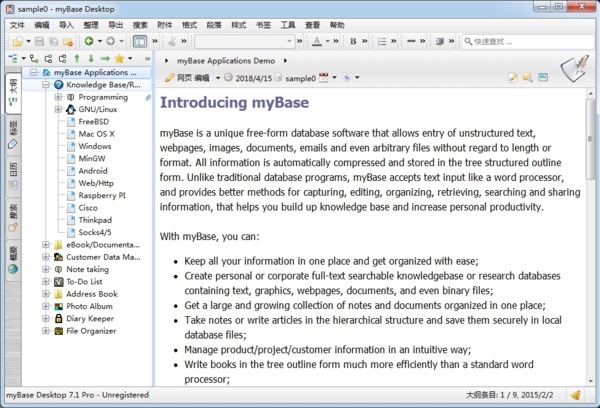
myBase Desktop是一款小型的个人数据库软件,可以帮助用户进行文件和各种格式资料的分类存储,软件适用于各种操作系统,用户可以把自己的文件传输到数据库中进行分类和管理,软件还提供了专业的分类功能,可以对各种类型的文件进行管理,进行文件类型的创建,然后置入相关的文件,有逻辑的进行文件的逐步分类管理,让用户轻松创建和维护一个专属于自己的个人知识库。
软件特色
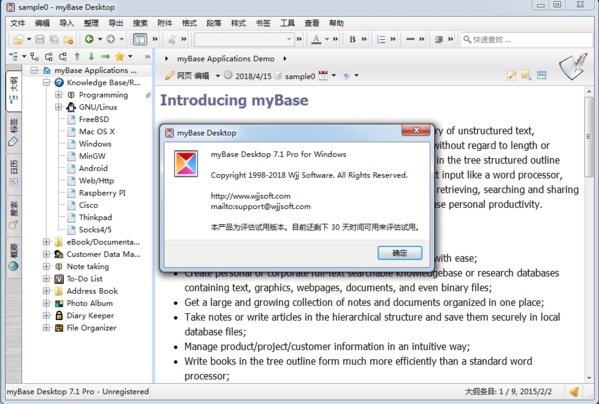
与传统意义上的数据库软件不同, myBase 提供了更好的方式使知识/资料/信息的捕获、编辑、组织、查看、索引、搜索和分享变得更快捷、更容易,且无需任何 SQL 数据库编程技能; myBase 通过内置的富文本编辑器接受图文信息的输入,并按树形大纲分门别类保存, 同时接受任意磁盘文件作为树形大纲条目的附件,可以方便建立条目关联、加贴内容标签、关联日历日期和添加超链接引用等。
利用本软件可以方便快捷的构建出多层次、多维度、带交叉引用、支持快速查询、层次分明、一目了然的个人知识库, 帮助自己将大量杂乱无章的碎片化知识点重新进行系统化的归纳整理和消化吸收,从而在大脑中建立完整的知识体系结构,保持思路清晰,有助于提升个人能力和学习/工作效率。
使用教程
myBase 程序的使用方法很简单,安装完成后。用户在安装完成后就可以打开软件进行数据库的建立,在数据库中上传自己的文件,并进行分类管理。很多的用户对操作步骤还是不了解,下面小编为大家带来相关介绍。
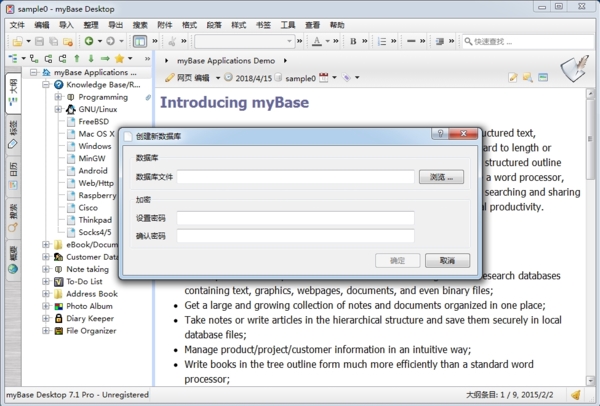
1、启动程序,新建一个数据库(.nyf 文件)
2、然后在左边树形大纲中(Out line)根据需要添加信息条目(Info Items),每个条目可以保存一篇图文混排或纯文字内容的缺省文档(格式可为 HTML网页、富文本、纯文本、或 Markdown 四种内置可选格式之一), 以及一组任意类型的附件文件(Attachments)或指向磁盘文件的快捷方式(Shortcuts)
3、若任意两个条目间存在某种关联,则可以为这两个条目创建一项链接(Item Links),通过链接可以快速的从一个条目跳转到另一个条目; 此外,树形的多级标签(Label Tree)为信息条目提供了另一种形式的自定义分类方式,可以创建任意层次的标签树, 并为任意条目指定多重标签,点击标签条目即可逐个列出相关条目。
注意:输入或编辑内容后需按[保存]按钮,以便将修改后内容保存起来,放弃保存将使数据库内容恢复到上次保存时的状态。
怎么把资料库导到另一台电脑
1、首先打开软件,然后打开自己的数据库。
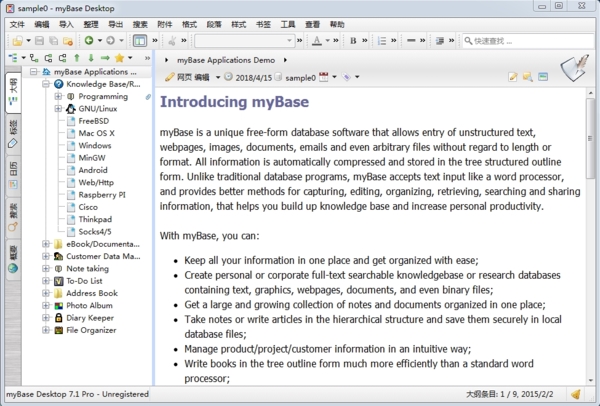
2、点击文件-维护-备份数据库
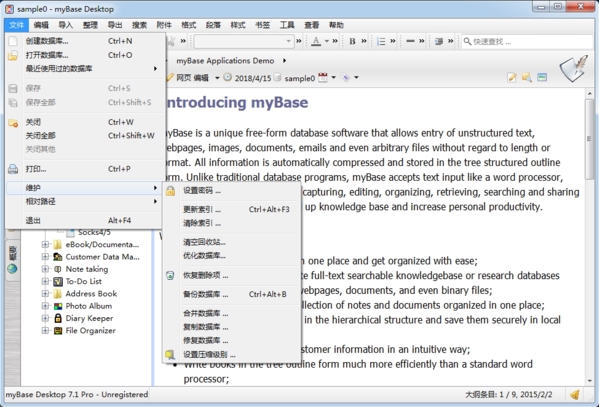
3、选择数据库的备份目录
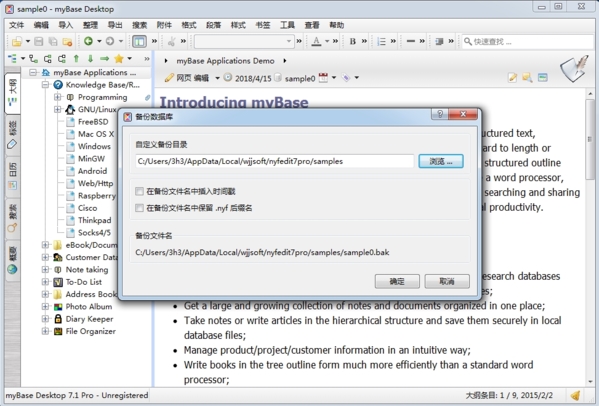
4、将备份出来的数据库转移到新电脑上
5、在新电脑上同样安装软件并打开,然后选择文件-打开数据库
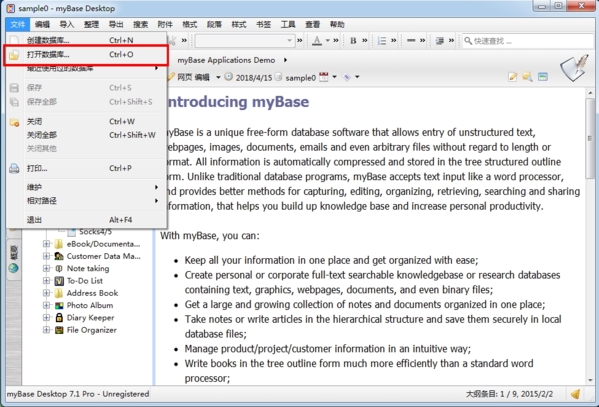
6、选择刚刚备份的数据库内容即可恢复数据库
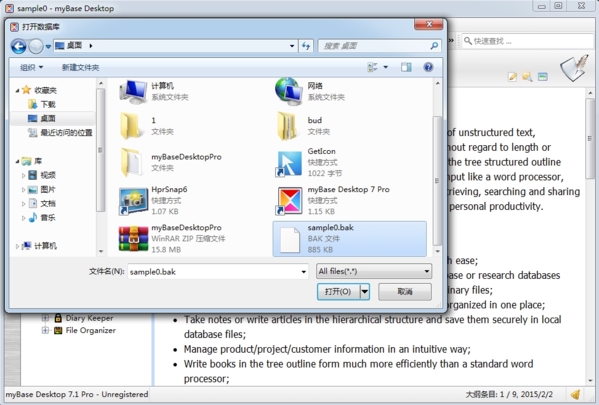
保存文件后再打开不能修改编辑
1.问题复现
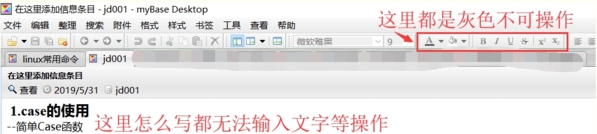
2、解决方式,点击关闭打开的文件,然后再次打开

3、再次打开文件后又可以进行修改编辑了
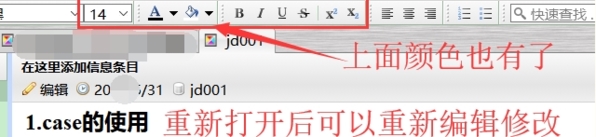

免费办公软件下载是小编将全部的电脑办公软件进行整合而来,他们其中有的是办公必备工具,有着非常强大的工作能力,让你的办公效率稳步提升,节省时间和精力,常用办公软件让工作变成享受,办公软件下载让工作更轻松。
装机必备软件




























网友评论